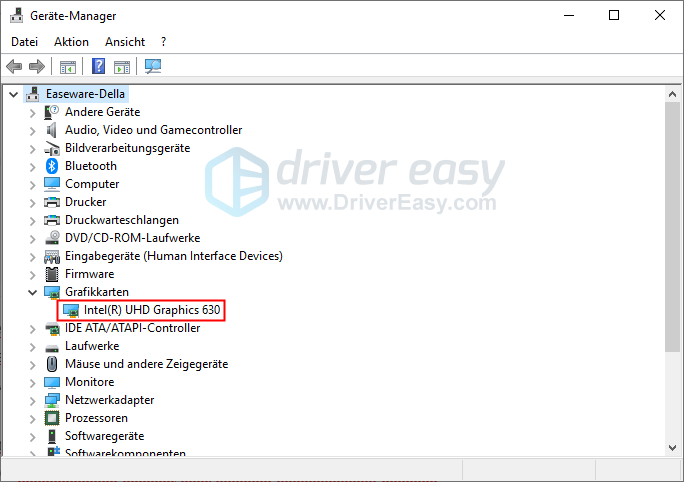
Möchten Sie Ihren Intel Grafiktreiber aktualisieren? Oder hatten Sie ein Kompatibilitätsproblem mit Ihrem veralteten Intel Display-Audiotreiber, als Sie das System Ihres PC auf das neueste Windows 10 October 2018 upgegradet haben?
Sie sind am richtigen Ort gelandet. Lesen Sie weiter, um zu erfahren, wie Sie Ihren Intel Grafiktreiber schnell und korrekt aktualisieren können.
Wie kann ich meinen Intel Grafiktreiber aktualisieren?
Sie können Ihren Intel Grafiktreiber entweder automatisch oder manuell aktualisieren.
Automatische Aktualisierung
Falls Sie keine Zeit, Geduld oder Computerkompetenz haben, Ihren Intel Grafiktreiber manuell auf der Intel Website zu finden, downloaden und installieren, können Sie es stattdessen mithilfe Driver Easy machen.
Driver Easy wird Ihr System automatisch erkennen und korrekte Treiber dafür finden. Sie brauchen nicht, das Betriebssystem Ihres Computers zu wissen, das Risiko von Herunterladen und Installation eines falschen Treibers einzugehen oder sich Sorge darum zu machen, dass Sie während der Installation Fehler machen.
1) Downloaden und installieren Sie Driver Easy.
2) Führen Sie Driver Easy aus und klicken Sie auf Jetzt scannen. Alle fehlerhaften Treiber werden innerhalb einer Minute erkannt.
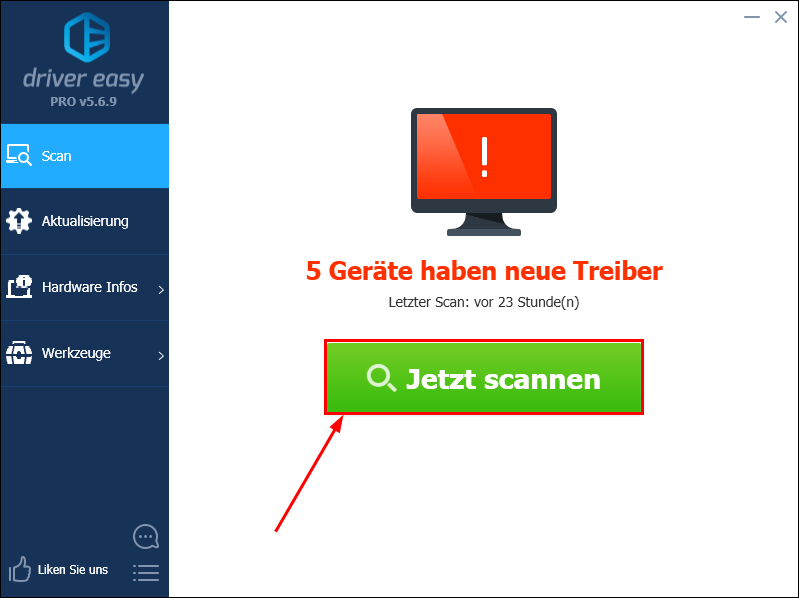
3) Klicken Sie einfach auf Alle aktualisieren, um die korrekte Version aller fehlerhaften Treiber in Ihrem System automatisch herunterzuladen und zu installieren (PRO-Version wird benötigt).
Anmerkung: Es geht auch, mit der GRATIS-Version die Treiber zu aktualisieren, aber teilweise brauchen Sie manuell zu machen.
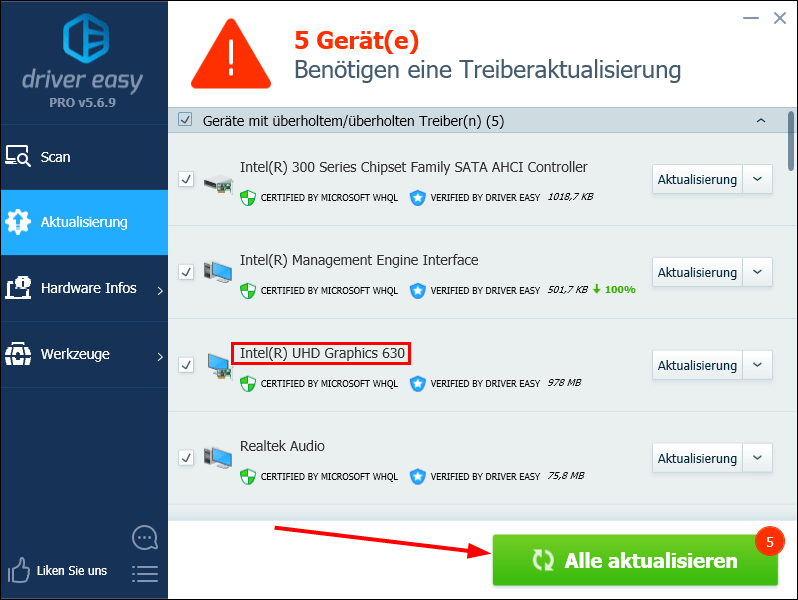
Manuelle Aktualisierung
Sie können den neuesten Intel Grafiktreiber aus der Website Intel herunterladen und mit dem Updatepaket Ihren Intel Grafiktreiber aktualisieren.
1) Gehen Sie zur Website von Intel Download Center.
2) Geben Sie den Namen Ihrer Grafikkarte in die Suchleiste ein und drücken Sie die Eingabetaste (Enter). (Wissen Sie den Namen Ihrer Grafikkarte nicht? Sehen Sie Wie finde ich den Namen meiner Grafikkarte?)
Hier nehme ich Intel UHD Graphics 630 als Beispiel.

3) Wählen Sie das erste Suchergebnis aus, das die neueste Treiberversion für Ihre Grafikkarte sein soll. (Prüfen Sie noch, ob dieses Update Ihr Betriebssystem unterstützt.)
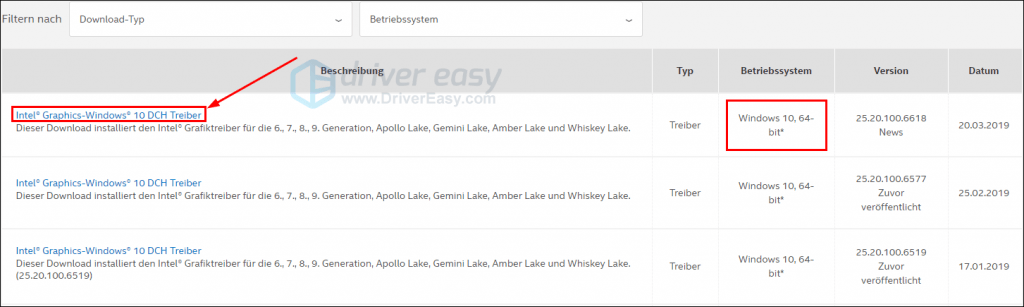
4) Klicken Sie die .exe Datei an, um sie lokal herunterzuladen.
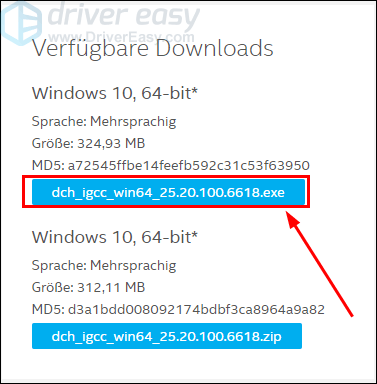
5) Öffnen Sie den Ordner, wo die Treiberdatei gespeichert ist, und doppelklicken Sie die Datei, um nach der Anweisung Ihren Intel Grafiktreiber zu aktualisieren.
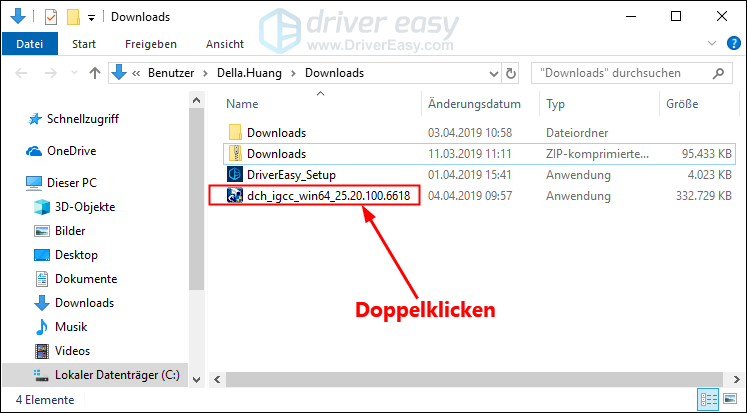
6) Starten Sie Ihren PC neu, damit sich die Änderungen auswirken.
Wie finde ich den Namen meiner Grafikkarte?
1) Drücken Sie auf Ihrer Tastatur Windowstaste und R, um den Ausführen-Dialog zu öffnen.
2) Geben Sie in die Leiste devmgmt.msc ein und klicken Sie OK an, um den Geräte-Manager aufzurufen.
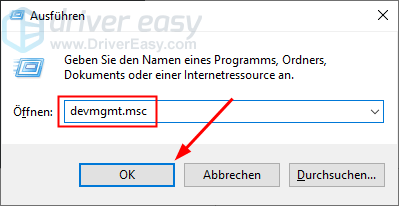
3) Doppelklicken Sie Grafikkarten. Der Name der Grafikkarte auf Ihrem PC wird angezeigt.
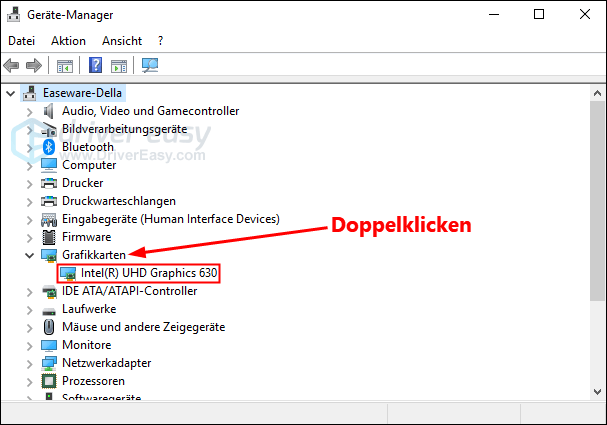
Haben Sie Ihren Intel Grafiktreiber erfolgreich aktualisiert?
Wir freuen uns darauf, dass Sie einen Kommentar unten schreiben, um uns wissen zu lassen, ob Ihnen dieser Artikel geholfen hat oder ob Sie dazu noch andere Fragen hätten.





